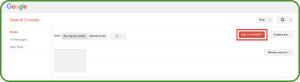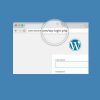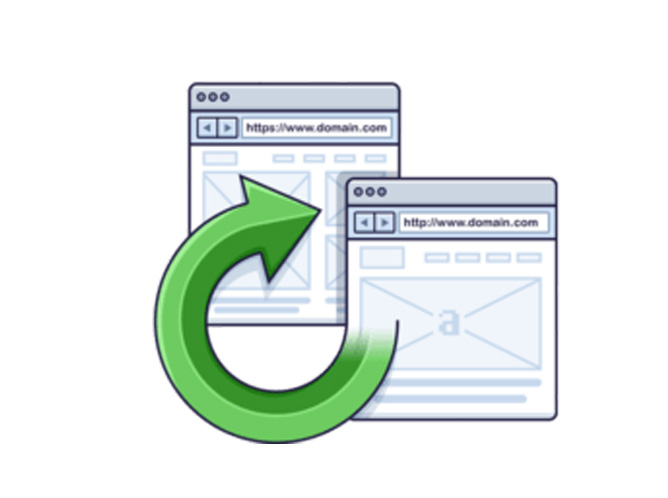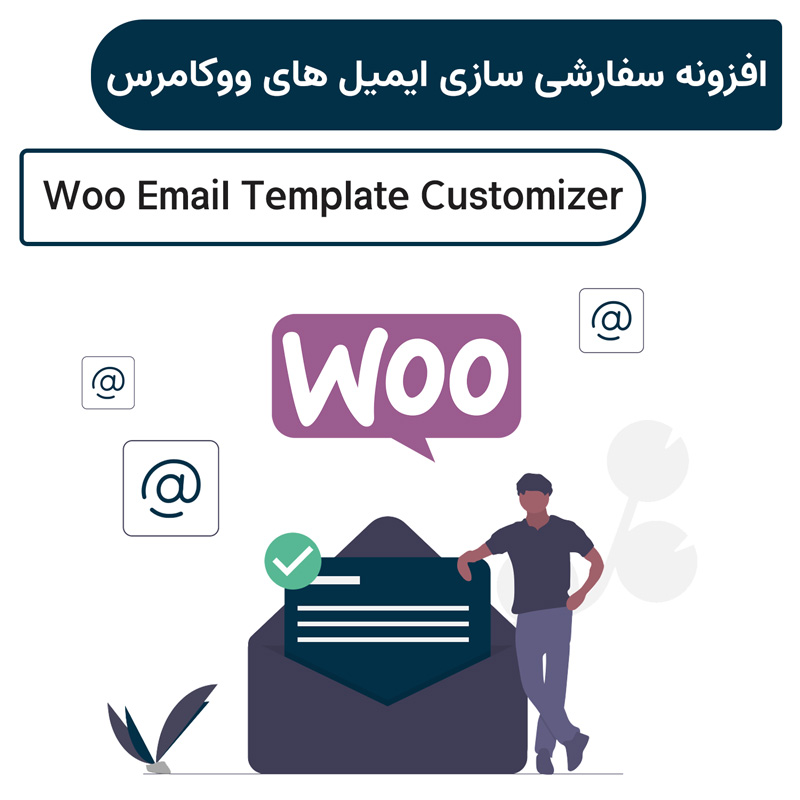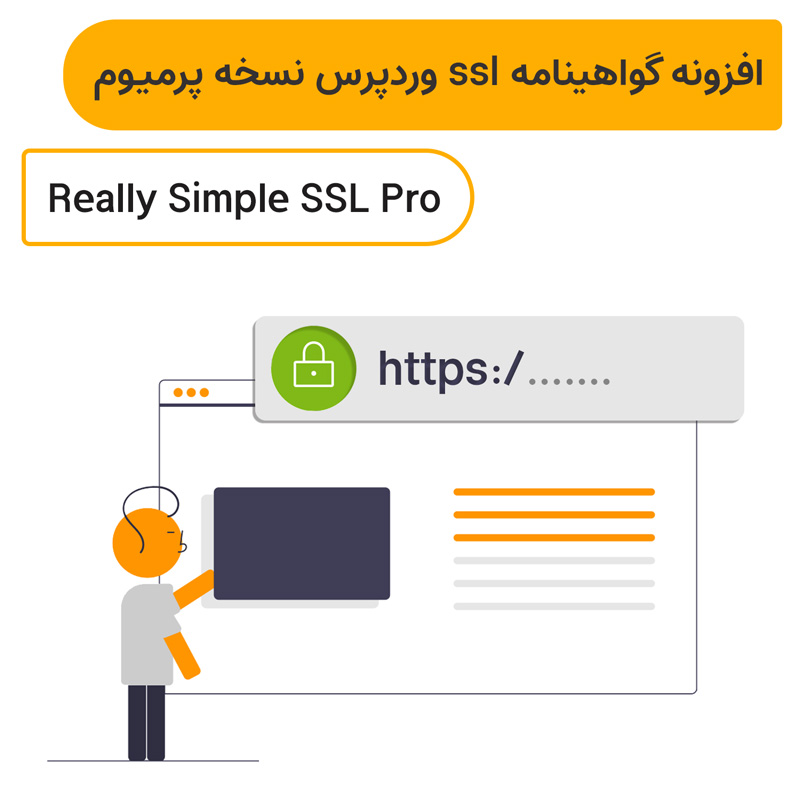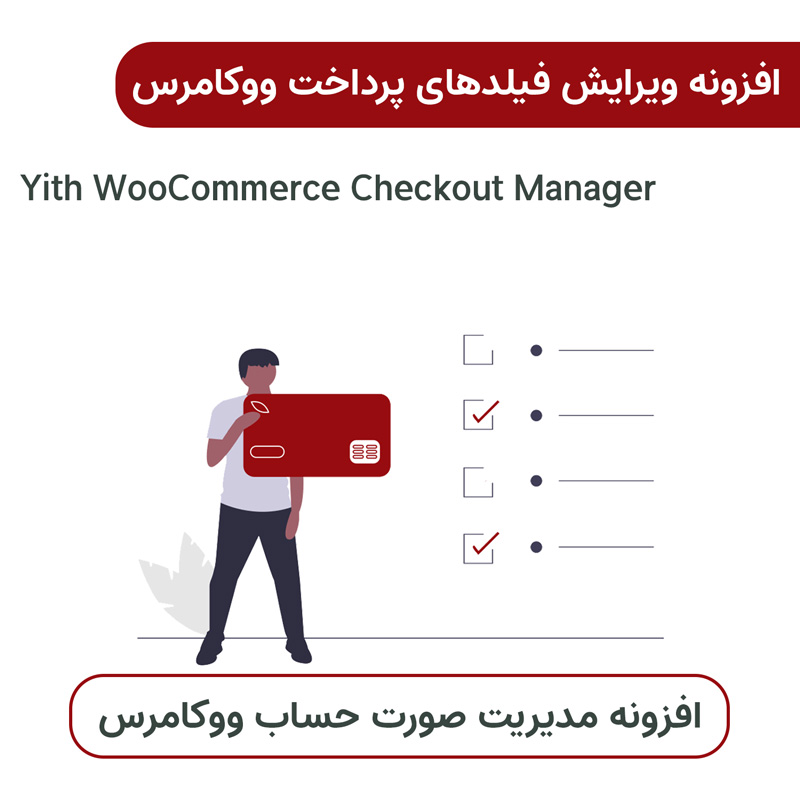با معرفی سایت وردپرسی به گوگل وبمستر و استفاده از ابزار کنسول جستجوی گوگل میتوانید گام بلندی در جهت بهبود سئو سایت خود و افزایش بازدیدکنندگان بردارید. این ابزار به شما کمک میکند تا با مشاهده و تحلیل اطلاعات روزانه و آمار و ارقام سایت، اقدام به بهینه نمودن سایت وردپرسی خود کنید. با استفاده از این داده ها میتوانید استراتژی جدیدی برای تولید محتواهای مهم و پرکاربردتر، آپدیت مقالات قدیمی به شیوه ای نوین، نمایش محتواهای مهم و تمرکز بر روی صفحات پربازدید تر، بدست آورید و به بهبود سئو سایت خود کمک شایانی نمائید.
معرفی سایت وردپرسی به گوگل وبمستر
برای ثبت سایت در گوگل وبمستر ابتدا باید به آدرس https://www.google.com/webmasters مراجعه کنید.
گام اول اتصال سایت به گوگل با استفاده از حساب جیمیل
برای این کار نیاز به یک اکانت جیمیل خواهید داشت. بنابراین اگر هنوز در جیمیل اکانتی ندارید، یک اکانت ایجاد کنید و اگر هم حساب جیمیل دارید وارد آن شده و به آدرس ذکر شده مراجعه کنید.
سپس مانند تصویر زیر بر روی دکمه SIGN IN کلیک کنید.
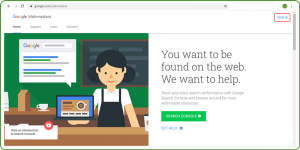
پس از کلیک بر روی گزینه SIGN IN وارد صفحه زیر خواهید شد.
چنانچه از قبل سایتی ثبت کرده باشید، در این صفحه برای شما نمایش داده خواهد شد و با کلیک روی هر سایت میتوانید به صفحه مدیریت سایت پیشین خود در کنسول گوگل مراجعه کنید.
برای ثبت و سپس اتصال سایت به گوگل ، روی دکمه ADD A PROPERTY کلیک کنید.
گام دوم اتصال سایت به گوگل معرفی آدرس سایت به گوگل
در مرحله بعد، پنجرهای مشابه تصویر زیر نمایان میشود که باید در آن آدرس کامل سایت خود را بر مبنای استفاده از www یا بدون www در وردپرس وارد کنید.
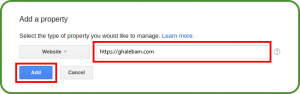
گام سوم اتصال سایت به گوگل تایید هویت سایت
با کلیک بررویدکمه Add به صفحهزیر هدایت خواهید شد که براساس یکیاز روشهای گفتهشده باید اقدامبه تایید هویت سایت نمائید.
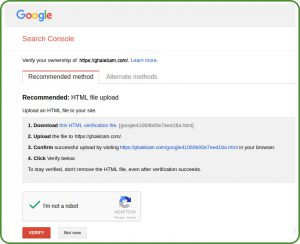
برای تایید هویت سایت خود به ترتیب زیر مراحل را طی کنید.
1 . در مرحله اول روی دکمه this HTML verification file کلیک کرده و فایل را دانلود کنید.
2 . وارد هاست خود شده و سپس روی دکمه File Manager کلیک کنید. پس از اینکه وارد فایل منیجر هاست شدید به مسیر public_html رفته و فایل دانلود شده را در مسیر نصب وردپرس، نصب کنید.
اگر وردپرس را در ساب دامنه و یا پوشه جدایی از دامنه اصلی نصب کردهاید باید فایل دانلود شده را درون پوشه مربوطه آپلود کنید.
3 . پس از آپلود فایل، روی آدرس کلیک کنید تا از آپلود موفقیت آمیز فایل اطمینان یابید.
اگر فایل به درستی آپلود نشده باشد، با صفحه 404 مواجه خواهید شد.
4 .در اینمرحله روی کپچا گوگل کلیککرده و دکمهقرمز رنگ VERIFY را کلیککنید تا اتصال سایت به گوگل با موفقیت انجامگردد.
روش دوم تایید هویت سایت – استفاده از HTML tag
اگر به هاست و آپلود فایل در آن دسترسی ندارید میتوانید توسط تگ html سایت خود را تایید هویت کنید.
در اینمرحله رویتب Alternate methods کلیک کرده و گزینه HTML tag را انتخاب کنید. سپس کد ارائهشده را کپیکنید.
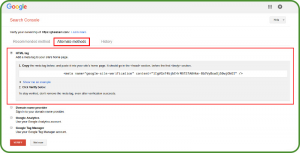
بعد از کپی کردن کد HTML ارائه شده، وارد پیشخوان وردپرس شده و سپس به مسیر نمایش > ویرایشگر مراجعه کنید.
سپس فایل header.php یا سربرگ را انتخاب کرده و کد بالا را قبل از تگ بسته <head/> قرار داده و فایل را ذخیرهکنید.
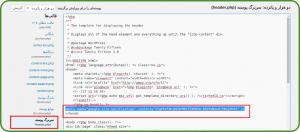
بعد از ذخیره فایل کافیست برروی دکمه VERIFY کلیک کنید تا اتصال سایت به گوگل با موفقیت تکمیل گردد.
برای مطالعه سایر مطالب به بلاگ مراجعه کنید.
 توسعه دهندگان وردپرس | افزونه وردپرس، پلاگین های حرفهای ووکامرس
توسعه دهندگان وردپرس | افزونه وردپرس، پلاگین های حرفهای ووکامرس